 Mozilla SeaMonkey é un browser internet, fu abbandonato da Mozilla per continuare con il nuovo Firefox, adesso il progetto Mozilla Suite e stato ripreso da un altro gruppo di lavoro, sempre sotto l'organizzazione Mozilla, é stato aggiornato con alcune tecniche di Firefox e porta il nuovo nome SeaMonkey, che nel programma ha anche la gestione e-mail, chat e un editor HTML.
Mozilla SeaMonkey é un browser internet, fu abbandonato da Mozilla per continuare con il nuovo Firefox, adesso il progetto Mozilla Suite e stato ripreso da un altro gruppo di lavoro, sempre sotto l'organizzazione Mozilla, é stato aggiornato con alcune tecniche di Firefox e porta il nuovo nome SeaMonkey, che nel programma ha anche la gestione e-mail, chat e un editor HTML.
AUP - 2.53.19.0 - 12 Settembre 2024
La descrizione si riferisce a una vecchia versione
Installazione
Lanciamo il programma di installazione e nella prima finestra clicchiamo su Avanti

clicchiamo su Accetta
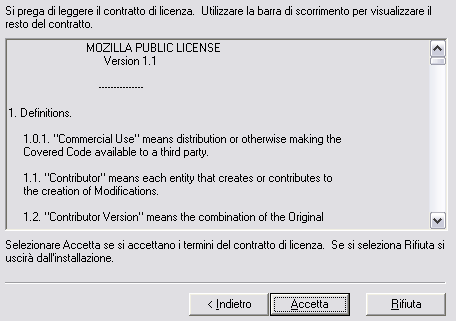
in questa finestra possiamo scegliere se installare solo il browser che contiene il navigatore internet e il programma per creare pagine web,
o la suite completa che include oltre ai primi due, una chat irc, il programma per la posta elettronica, la rubrica dei contatti.
Se siamo interessati solo al navigatore internet, selezioniamo la prima opzione, altrimenti lasciamo selezionata la seconda e clicchiamo su Avanti

in questa finestra possiamo decidere se far caricare il browser insieme al sistema operativo per velocizzare il caricamento del programma in memoria, se non spuntiamo questa opzione il programma impiegherà qualche secondo in più per aprirsi, lasciamola senza spuntare e clicchiamo su Avanti

clicchiamo su Installa

Utilizzo
Lanciamo il programma, cliccando sull'icona azzurra che troviamo sul desktop, comparirà questa finestra che ci chiede se vogliamo renderlo il browser predefinito al posto di quello che utilizziamo di solito per navigare in internet
se clicchiamo su Si, possiamo sempre utilizzare l'altro browser, che a sua volta ci presenterà la stessa domanda
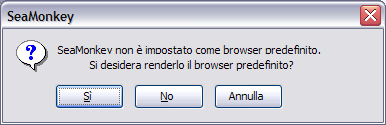
iniziamo a descrivere alcune funzioni di questo fantastico browser, in alto a sinistra troveremo tre pulsantini ognuno relativo alla barra menu
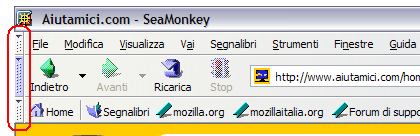
cliccando questi pulsantini possiamo nascondere uno dei menu del browser
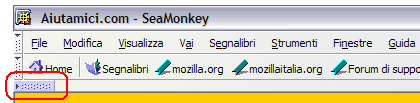
o tutti, avendoli comunque a disposizione per essere riaperti
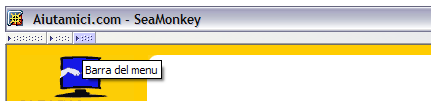
nel menu File, possiamo aprire una nuova finestra internet, indipendente come accade con Internet Explorer, selezionando la voce Finestra di Navigator o con la combinazione dei tasti Ctrl+N
oppure aprire una nuova scheda dentro quella attiva, dal menu Scheda Navigator o con la combinazione dei tasti Ctrl+T
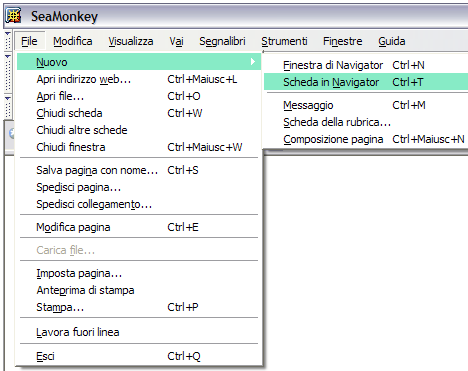
ecco la scheda aggiuntiva che comparirà vuota, basta inserire o selezionare un altro indirizzo, per avere poi i due o più siti aperti su cui possiamo spostarci premendo i pulsanti in alto con i nomi dei siti
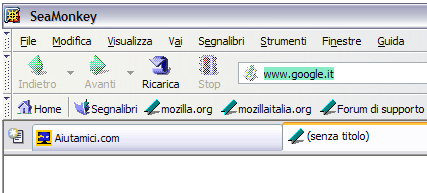
nel menu Visualizza - Dimensione testo, possiamo ingrandire o ridurre le dimensioni del testo che compare nel sito, per facilitare la lettura
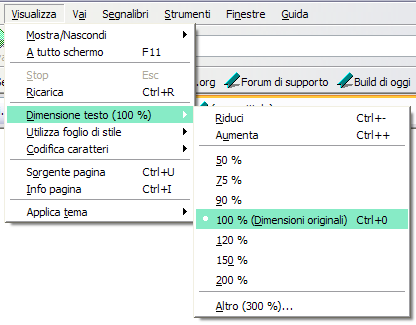
in SeaMonkey, al contrario di Internet Explorer, se si vuole inserire un sito nei Preferiti, qui chiamato Segnalibro, non é possibile scegliere la cartella dove depositare l'indirizzo del sito, e volendo eliminarlo non lo si può fare con il tasto destro del mouse selezionando Elimina,
per organizzare i siti in apposite cartelle e o eliminarle bisogna entrare successivamente nel menu Segnalibri - Gestione segnalibri
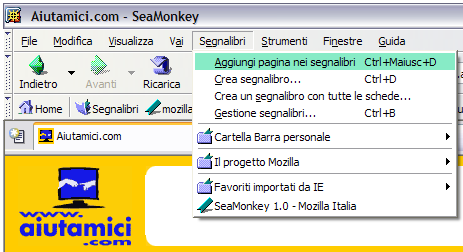
a parte il problema con la memorizzazione dei segnalibri, che trovo un po' macchinosa, sarebbe stato meglio lasciar scegliere almeno la cartella dove salvarla direttamente
nel programma si hanno altre funzioni interessanti sempre al riguardo dei segnalibri
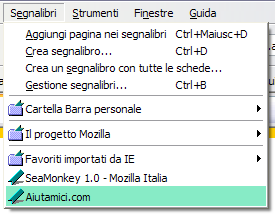
si può impostare alcuni siti preferiti, spostandoli nella Cartella Barra personale
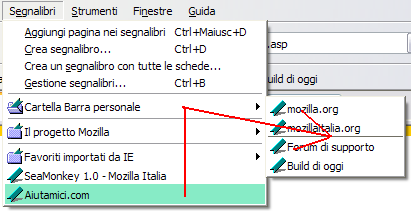
cosi da averli sempre a disposizione
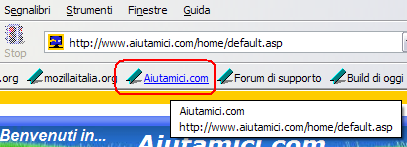
e un'altra interessante funzione é quella di creare delle parole chiavi per aprire determinati siti senza dover scrivere nomi lunghi o cercarli nei preferiti, per fare questo apriamo il sito da memorizzare a andiamo nel menu Segnalibri - Crea segnalibro
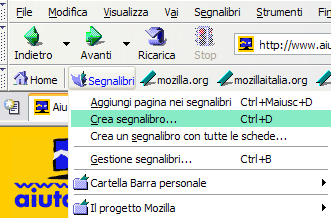
si aprirà questa finestra, non dobbiamo fare altro che inserire la parola di ricerca, una o più caratteri a nostro piacere e cliccare su Ok, nell'esempio ho inserito la lettera a come chiave di ricerca per far aprire il sito Aiutamici
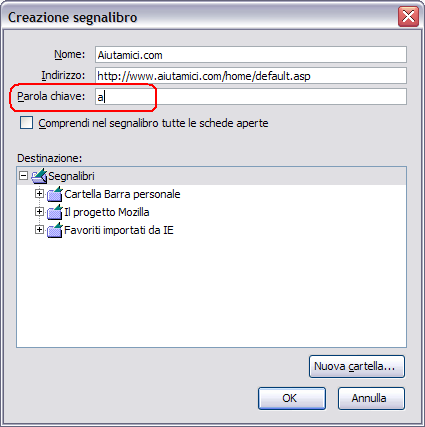
quindi inserendo la lettera a nella finestra degli indirizzi e premendo Invio, si aprirà immediatamente il sito che avevamo memorizzato

possiamo in seguito cambiare le impostazioni, da Gestione segnalibri

selezioniamo l'indirizzo interessato con il pulsante destro del mouse e selezioniamo Proprietà
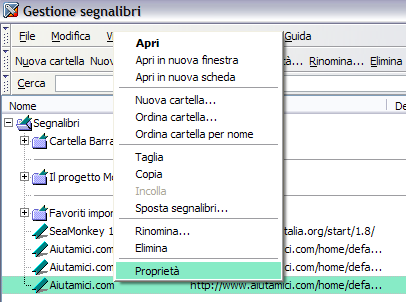
nella finestra possiamo cambiare la chiave di ricerca, correggere l'indirizzo o il nome che compare nel segnalibro
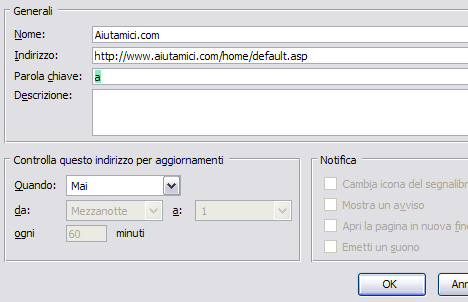
se disponiamo di una connessione lenta, per velocizzare la navigazione internet, possiamo impedire il caricamento delle immagini
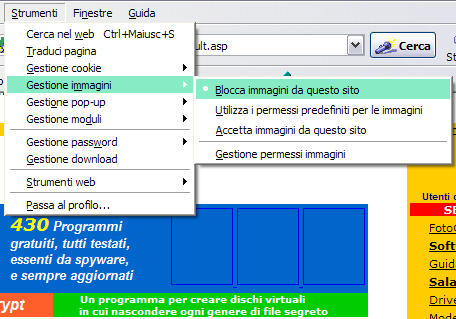
e riattivarle semplicemente allo stesso modo, nel menu strumenti abbiamo altre opzioni di servizio, come bloccare i cookie, le finestre pubblicitarie e tanto altro, che in alcuni casi si rendono necessari
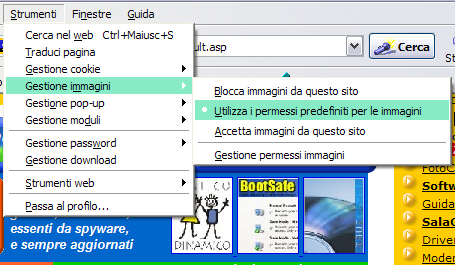
vediamo in breve gli altri programmi della suite
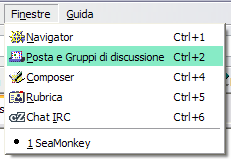
abbiamo a disposizione un programma per la posta elettronica, al primo avvio dovrà essere configurato un account e.mail
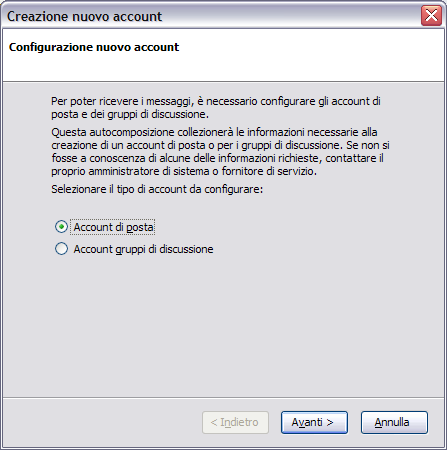
a mio parere possiamo continuare ad utilizzare outlook Express
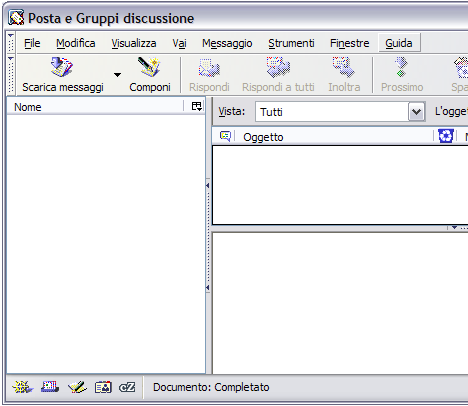
un altro programma interessante é il Composer, ovvero un editor HTML visuale per creare semplici ma complete pagine web, insomma un programma simile al FrontPage Express su cui abbiamo creato la Guida Webmaster
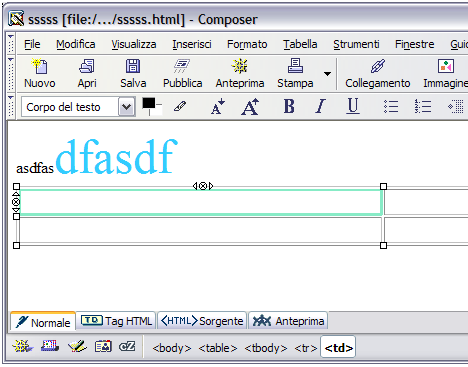
nella suite c'é anche un programma Rubrica
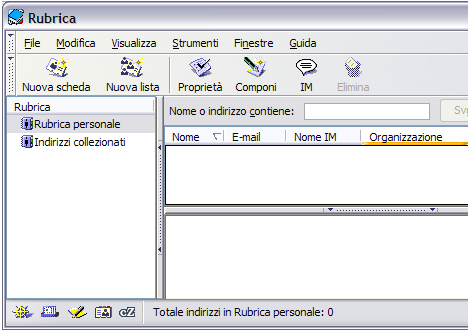
e una Chat Irc
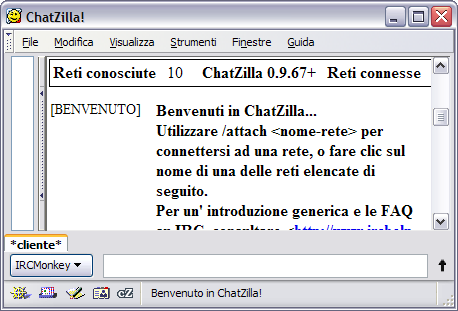
per spiegare ognuno dei programmi richiederebbe molte pagine, ma con sorpresa ho trovato anche una completa guida in italiano con centinaia di pagine di istruzioni, attivabile dal menu
Guida - Controlli della guida
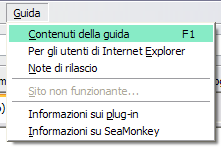
qui troverete molte informazioni sulla suite, tutto in italiano
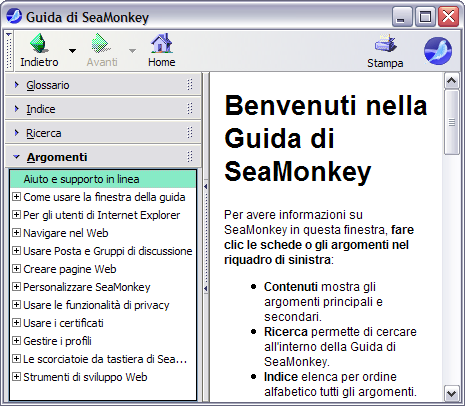
i programmi della suite possono essere attivati anche dalle icone in basso a sinistra
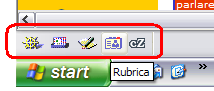
e possibile cambiare il tema dal classico al moderno oppure scaricarne di nuovi, come é possibile fare anche con il Firefox
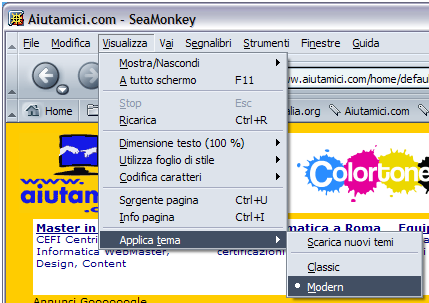
Che altro dire, ce ne sarebbe ancora molto per approfondire il tutto, ma vista la completa guida a disposizione, vi lascio in ottima compagnia.